Win10系统网络位置如何设置?设置方法教程(附图)
不少Win7用户表示在升级Win10系统后,发现“网络位置”选择界面发生很大改变,原窗口中“家庭网络”、“工作网络”和“公共网络”三个选项都不见了。这是因为Win10系统自动帮你处理了,如果你想亲自修改,可在“设置”中进行。接下来小编就教大家在Win10系统中网络位置该如何设置。
具体方法如下:
1、打开“设置”应用后,选择“网络和Internet”
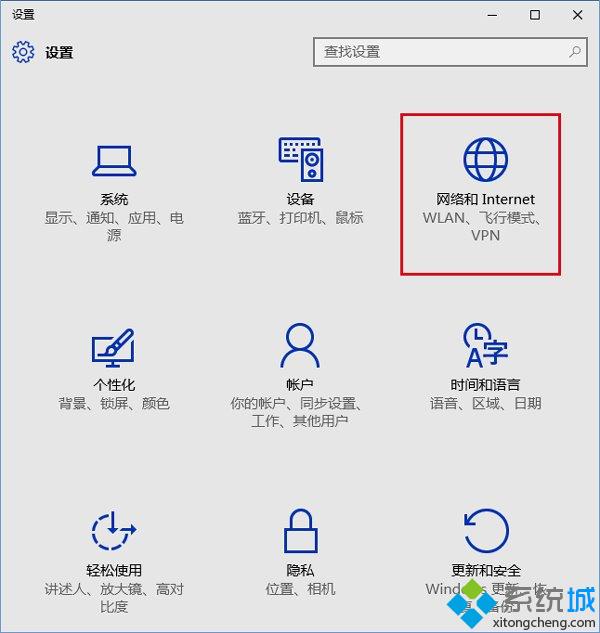
2、选择你目前使用的网络。如果是有线网,就选择“以太网”;无线网就选“WiFi”
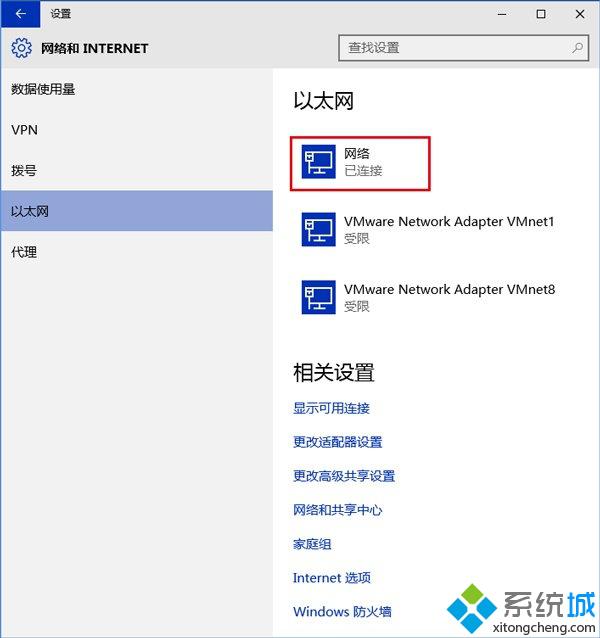
3、点击目前活跃的网络连接,会看到“查找设备和内容”开关,如果关闭则适用于“公共网络”;如果打开则适用于“家庭网络”和“工作网络”(从Windows7设置可看出这两个模式都对应受信任私有网络)
Win10默认打开这一选项,如果你在公共网络使用电脑的话,就要注意关闭该选项,以免泄露个人隐私。
以上就是Win10系统网络位置设置方法,通过轻松几步就能解决网络设置问题了。
相关教程:公用网络设置win7设置网络位置win7如何设置ftpwin7系统nat网关设置我告诉你msdn版权声明:以上内容作者已申请原创保护,未经允许不得转载,侵权必究!授权事宜、对本内容有异议或投诉,敬请联系网站管理员,我们将尽快回复您,谢谢合作!










